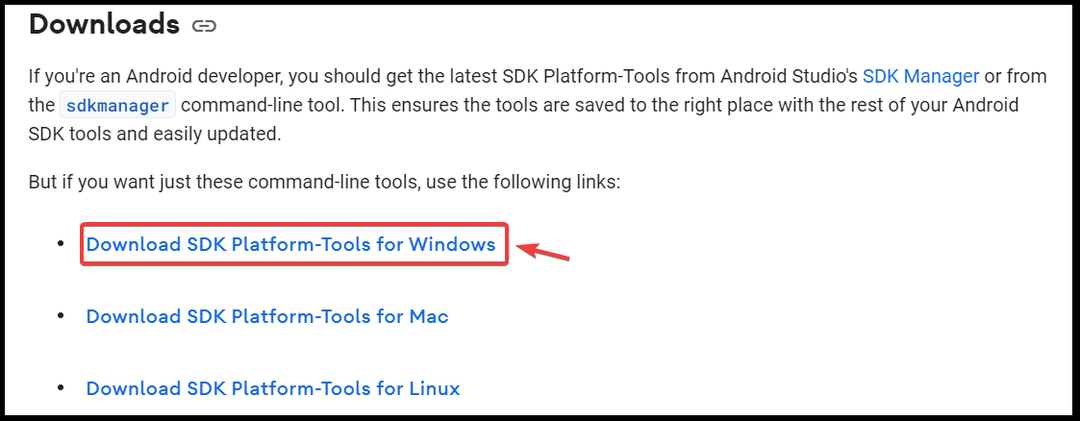- Problem wysokiego użycia pamięci vmmem w systemie Windows 11 można rozwiązać, dostosowując go za pomocą WSL.
- Po ponownym uruchomieniu podsystemu Windows dla systemu Linux wysokie użycie pamięci spadnie.
- Alternatywnie możesz ograniczyć to ręcznie, edytując plik konfiguracyjny.

XZAINSTALUJ KLIKAJĄC POBIERZ PLIK
- Pobierz narzędzie do naprawy komputera Restoro który jest dostarczany z opatentowanymi technologiami (patent dostępny) tutaj).
- Kliknij Rozpocznij skanowanie aby znaleźć problemy z systemem Windows 11, które mogą powodować problemy z komputerem.
- Kliknij Naprawić wszystko naprawić problemy mające wpływ na bezpieczeństwo i wydajność komputera
- Restoro zostało pobrane przez 0 czytelników w tym miesiącu.
Użytkownicy zgłaszali, że ich pamięć RAM była zajęta przez nieznany proces, dlatego dzisiaj przyjrzymy się problemowi wysokiego wykorzystania pamięci vmmem w systemie Windows 11 i zobaczymy, co z tym zrobić.
Vmmem to narzędzie do zarządzania pamięcią Windows, z którym nie wszyscy są zaznajomieni. Jeśli otworzysz Menedżera zadań, możesz zauważyć, że ten proces działa bez wielu szczegółów.
Postępuj zgodnie z instrukcjami, ponieważ najpierw zobaczymy bardziej szczegółowo, dlaczego vmmem używa dużej ilości pamięci w systemie Windows 11, a następnie rozwiąż problem za pomocą trzech rozwiązań, które uznaliśmy za najbardziej pomocne.
Dlaczego vmmem używa dużej ilości pamięci w systemie Windows 11?
Pamięć komputera jest jednym z najważniejszych elementów komputera. RAM (pamięć o dostępie swobodnym), ROM (pamięć tylko do odczytu) i pamięć podręczna to trzy formy pamięci.
Innymi słowy, gdy komputer jest w użyciu, procesor przenosi dane, które muszą być obsługiwane, do pamięci w celu wykonania operacji, a następnie przekazuje wynik po zakończeniu operacji.
WSL (Windows Subsystem for Linux) rezerwuje dużą ilość pamięci RAM, nawet jeśli nie jest ona wymagana. Może zużywać do 80% dostępnej pamięci. W obecnych iteracjach systemu Windows wartość ta została obniżona do 50%, maksymalnie do 8 GB.

Problematyczna jest również interakcja między vmmem w Windows 11 a Dockerem. Według niektórych Docker zjada do 70% dostępnej pamięci RAM, powodując znaczne spowolnienie ich maszyny.
Vmmem odpowiada za procesy maszyn wirtualnych i zarządzanie pamięcią. Oznacza to, że proces jest bijącym sercem maszyny wirtualnej, w której odbywają się wszystkie działania i aplikacje maszyny wirtualnej.
W naszym codziennym życiu maszyny wirtualne (VM) są powszechnie stosowane i wymagają użycia zasobów systemu hosta, takich jak procesor, pamięć, pamięć masowa i sieć.
Porada eksperta: Niektóre problemy z komputerem są trudne do rozwiązania, zwłaszcza jeśli chodzi o uszkodzone repozytoria lub brakujące pliki systemu Windows. Jeśli masz problemy z naprawieniem błędu, twój system może być częściowo uszkodzony. Zalecamy zainstalowanie Restoro, narzędzia, które przeskanuje twoją maszynę i zidentyfikuje przyczynę usterki.
Kliknij tutaj aby pobrać i rozpocząć naprawę.
Użytkownicy ustawiający maszyny wirtualne z dużą ilością pamięci i procesora to główny powód vmmem wymagające dużej ilości pamięci, ponieważ zwykle powoduje to zużywanie wszystkich zasobów dostępny.
Jak mogę naprawić wysokie użycie pamięci przez vmmem w systemie Windows 11?
1. Uruchom ponownie podsystem Windows dla systemu Linux
- Otworzyć Funkcja wyszukiwania systemu Windows i typ cmd w środku tego. Kliknij prawym przyciskiem myszy górny wynik i wybierz Uruchom jako administrator.

- Następnie wpisz lub wklej następujące polecenie, aby ponownie uruchomić podsystem Windows dla systemu Linux i naciśnij Wchodzić:
wsl --zamknięcie
- Jeśli jednak polecenie zwróci błąd, przejdź do Przeglądarka plików i wprowadź następującą ścieżkę w pasku wyszukiwania:
C:\Użytkownicy\Twoja-nazwa-użytkownika.wslconfig
- Teraz dodaj do pliku następujący tekst i zapisz go:
[wsl2] guiApplications=false
- Uruchom ponownie komputer, aby zapewnić ponowne uruchomienie WSL. Pamiętaj, że jeśli wprowadzisz tę modyfikację, nie będziesz mógł korzystać z aplikacji Linux GUI, dopóki nie usuniesz dodanych linii z pliku. Teraz problem z wysoką pamięcią vmmem w systemie Windows 11 powinien zostać rozwiązany.

Podsystem Windows dla systemu Linux (WSL) to składnik systemu operacyjnego Windows, który umożliwia uruchamianie systemu Linux system plików, a także narzędzia wiersza polecenia systemu Linux i aplikacje z graficznym interfejsem użytkownika (GUI) bezpośrednio w system operacyjny.
- Jak rozwiązać problemy z wysokim zużyciem pamięci RAM w systemie Windows 11?
- Poprawka: wysokie zużycie pamięci przez Menedżera okien pulpitu w systemie Windows 10/11
- Czy system Windows 11 zużywa więcej pamięci RAM? Dowiedz się tutaj
2. Ogranicz użycie pamięci RAM
- otwarty Przeglądarka plików i wprowadź następującą ścieżkę w pasku wyszukiwania:
C:\Użytkownicy\Twoja-nazwa-użytkownika.wslconfig
- Teraz wpisz następujące polecenia i zapisz plik. Ograniczy to ilość pamięci RAM używanej przez vmmem, rozwiązując w ten sposób problem z wysokim zużyciem pamięci przez vmmem:
[wsl2] pamięć = 2 GB
3. Użyj narzędzia innej firmy
Problemy z komputerem zawsze będą się pojawiać, a ich rozwiązywanie nie zawsze jest tak proste, jak się wydaje. Dostępne są jednak specjalistyczne programy, takie jak Restoro, które mogą pomóc w rozwiązaniu tych problemów.
Gdy pozostaniesz bez opieki przez dłuższy czas, bałagan w plikach może spowodować całkowite zawieszenie systemu, dzięki czemu optymalizacja zapewniona przez Restoro jest mile widzianym powiewem świeżego powietrza.
Pomoże Ci w zwiększeniu wydajności, z jaką Twój komputer wykorzystuje swoje zasoby, oraz w przywróceniu optymalnej wydajności.
⇒Uzyskaj Restoro
Aby przedłużyć żywotność komputera, należy przeprowadzać regularne przeglądy konserwacyjne. Przeszliśmy przez najbardziej odpowiednie rozwiązania, które mogą rozwiązać problem wysokiego zużycia pamięci w systemie Windows 11 vmmem.
Jeśli potrzebujesz dodatkowego wsparcia, przejdź do naszego postu o tym, jak naprawić wysokie zużycie pamięci przez vmmem w systemie Windows 10 i zobacz, czy coś Ci się przyda.
Alternatywnie, jeśli napotkasz również problemy z wysokim zużyciem procesora, spójrz na nasz przewodnik, jak naprawić wysokie zużycie procesora w systemie Windows 11.
Zostaw nam komentarz w sekcji poniżej i powiedz nam, co myślisz, a także czy masz na myśli więcej rozwiązań.
 Nadal masz problemy?Napraw je za pomocą tego narzędzia:
Nadal masz problemy?Napraw je za pomocą tego narzędzia:
- Pobierz to narzędzie do naprawy komputera ocenione jako świetne na TrustPilot.com (pobieranie rozpoczyna się na tej stronie).
- Kliknij Rozpocznij skanowanie aby znaleźć problemy z systemem Windows, które mogą powodować problemy z komputerem.
- Kliknij Naprawić wszystko rozwiązać problemy z opatentowanymi technologiami (Ekskluzywny rabat dla naszych czytelników).
Restoro zostało pobrane przez 0 czytelników w tym miesiącu.

![[Poprawka:] Brak programu Windows Media Player na komputerze z systemem Windows 11](/f/ba9598bd77e046e0776bd5de0fd230b5.png?width=300&height=460)